Win7系統任務管理器顯示不全解決方法
有小夥伴打開任務管理器的時候發現任務管理器的界面顯示不全,導致無法對任務管理器進行全面的操作。下面讓我們來看看要怎麼操作才能解決這個問題呢?小編認為可以是因為不小心雙擊瞭任務管理器的邊框才導致這樣的,所以應該從這裡下手。
方法一:
1、首先是因為雙擊導致顯示不全的話,就先雙擊任務管理四周灰色的區域即可解決瞭。
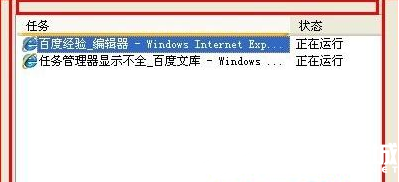
2、還不行的話就打開任務管理器,然後切換到晉城,點擊上面的“查看-選擇列”,把用戶名前面的勾打上就能夠恢復瞭。
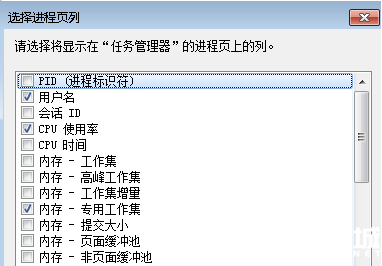
故障原因分析:有可能是自己的錯誤操作導致任務管理器顯示不全;
方法二:
1、依次點擊“開始-運行”,在運行對話框中輸入gpedit.msc打開組策略,然後在組策略中依次展開“用戶配置→管理模板→系統→CTRL+ALT+DELE選項”,接著在左側找到並雙擊“刪除任務管理器”項,將其設置為未配置或者禁用即可。
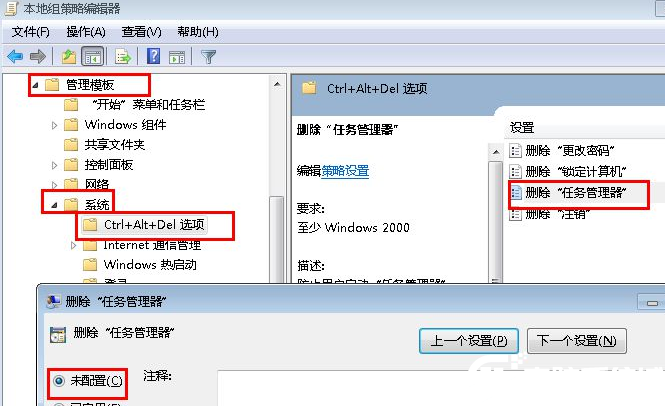
以上就是小編帶來的Win7系統任務管理器顯示不全解決方法,想瞭解更多內容可以對GuideAH進行關註!
閱讀更多:
- Win7的任務管理器被禁用的解決方法
- Win7系統提示註冊表編輯已被管理員禁用解決方法
- 微軟Win11預覽版任務欄無響應/任務欄卡死問題(附修復方法)
- Linux關閉screen閃屏功能的解決方法
- Win7電腦高級系統設置打不開解決方法